A feliratok kikapcsolása a Samsung tévéken egy séta a parkban, és ezt a koreai gyártó összes kortárs modelljén megteheti. A legjobb dolog az, hogy ugyanazok a lépések vonatkoznak mind a Smart modellekre, mind a hagyományos tévékre.

Ez a cikk néhány hibaelhárítási tippet is tartalmaz, ha a feliratok nem kapcsolnak ki. Ha a makacs feliratok zavarnak, akkor nem a tévével van a probléma, hanem egy másik kütyüvel vagy szolgáltatással.
Feliratok kikapcsolása Samsung TV-n
Mielőtt elkezdené, észben kell tartania néhány dolgot.
A feliratok elérhetők az azokat támogató adásokban és alkalmazásokban. Az olyan streamelési szolgáltatásoknak, mint a Hulu, a Disney+ és a Netflix, megvannak a maguk előfizetései, és ezeket minden egyes szolgáltatásnál le kell tiltani.
Azok számára, akik továbbra is szeretnek DVD-ket és Blu-ray lemezeket játszani, kapcsolják be és ki a feliratokat a lemezmenüben.
Íme a Samsung TV-n a feliratok kikapcsolásának lépései.
- Menjen a Samsunghoz itthon Képernyő, majd válassza ki Beállítások .
- Választ Általános > Kisegítő lehetőségek menü .
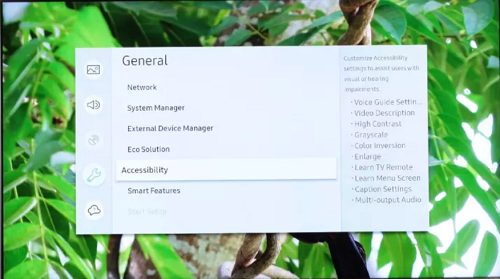
- Válassza ki Feliratbeállítások , majd válasszon Felirat kikapcsolni őket, feltéve, hogy a feliratok már be vannak kapcsolva. A mellett van egy kis zöld pont Felirat fül, amely azt jelzi, hogy a feliratok be vannak kapcsolva.
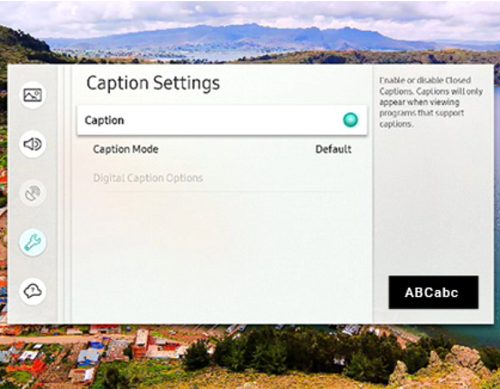
- A felirat opciókhoz a Feliratbeállítások menü három különböző lehetőséget kínál a feliratok tetszés szerinti módosításához: Digitális feliratozási lehetőségek , Felirat mód , és Külön zárt felirat .
Felirat opciók
A Feliratbeállítások menü három különböző lehetőséget kínál a feliratok beállításához.
hogyan lehet diszkord botot szerezni
Digitális feliratozási lehetőségek
Ebben a menüben módosíthatja a feliratok megjelenését. Választhat más betűméretet, színt, stílust és háttérszínt. A legkényelmesebb megtekintési élmény érdekében a legjobb, ha fekete háttéren fehér betűtípust használ, és módosítja a betűméretet.
Felirat mód
Itt kiválaszthatja a kívánt feliratnyelvet, de van egy fogás. A műsorszolgáltatók határozzák meg az elérhető nyelveket. Javasoljuk, hogy ezt az opciót alapértelmezetten tartsa, de a legtöbb állomás spanyol feliratot is tartalmaz, ha erre van szüksége.
Külön zárt felirat
A feliratok a képernyő egy másik részén jelennek meg a könnyebb olvashatóság érdekében. Ha megszokta az alapértelmezett pozíciót a képernyő alján, középen, ez a lehetőség kissé furcsának tűnhet, de néhány felhasználónak segíthet.
Szakértői trükk a feliratok kikapcsolásához Samsung TV-n
Kisegítő lehetőségek parancsikonok elérhetők a legtöbb újabb Samsung TV-vel. Ez a menü a leggyakrabban használt opciókat tartalmazza, így könnyebben használható.
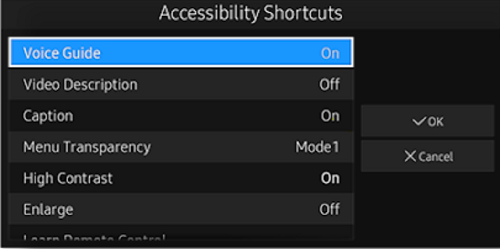
- megnyomni a Néma gombot a távirányítón, és tartsa lenyomva egy ideig, hogy elérje Kisegítő lehetőségek parancsikonok menü.
- Keresse meg és válassza ki a Felirat lehetőség a kikapcsolására. Ne feledje, hogy a kis pont zöld, amikor a felirat be van kapcsolva.
Nem lehet kikapcsolni a feliratokat a Samsung TV-n – mit tegyünk?
Ha a feliratok nem tűnnek el, miután letiltotta őket a TV-n, kapcsolja ki őket egy harmadik féltől származó szolgáltatás segítségével.
A legtöbb műholdas és kábeltelevíziós set-top box rendelkezik felirattal, és a beállítások befolyásolják a megjelenítési beállításokat. Tehát először határozza meg a folyamatos feliratokat tartalmazó adás forrását.
Feliratok és feliratok
Az emberek gyakran felváltva használják a feliratok és a feliratok kifejezéseket, de van különbség.
Tervezés szerint a feliratok azoknak szólnak, akik elnémítják a tévét, nem értik a forrásnyelvet, vagy nem tudják használni a hangot. A feliratok (CC) háttérzajleírásokat, hangeffektusokat, dalszövegeket és egyebeket is tartalmaznak. A CC-k elsősorban hallássérültek számára készültek, mert a hanganyag nagy részét közvetítik a néző felé.
A feliratok megjelenítése a forrástól függ, és Samsung TV-je ennek megfelelően fogja megjeleníteni őket. Természetesen a forrásbeállítások lehetővé teszik a betűstílus, -méret és egyéb beállítások módosítását is.
A feliratok könnyen be- és kikapcsolhatók, és nem kell végigmennie a végtelen menükön, hogy megtalálja őket. Ha Samsung TV-je nem reagál, csak újra kell kapcsolnia, és a probléma megszűnik.









